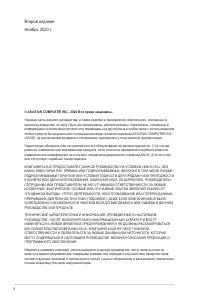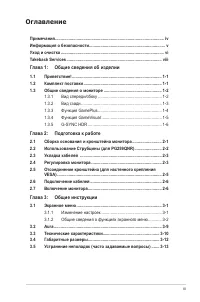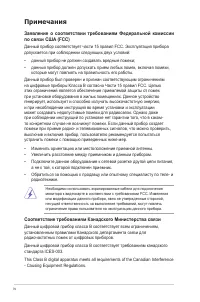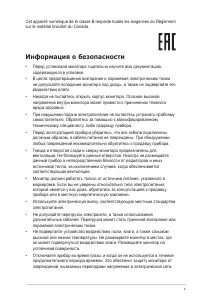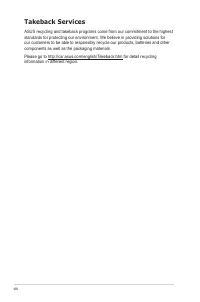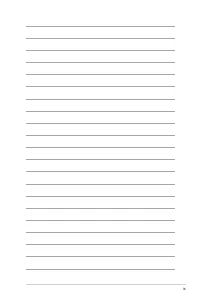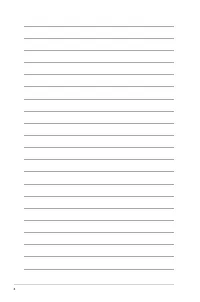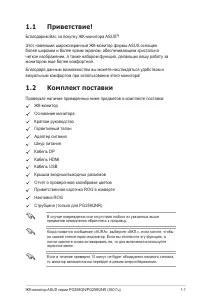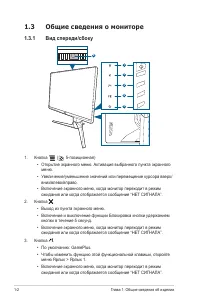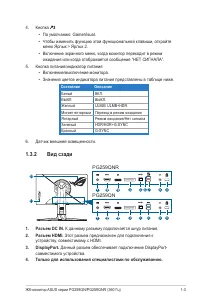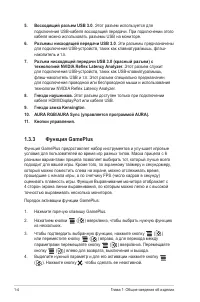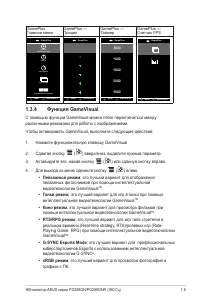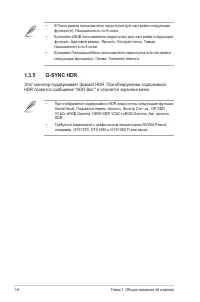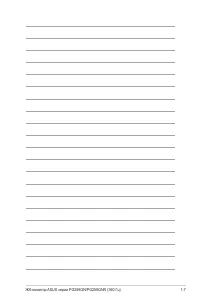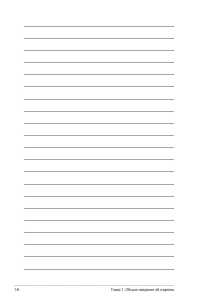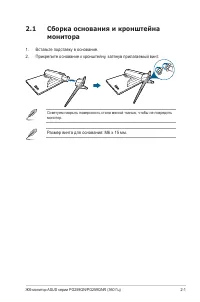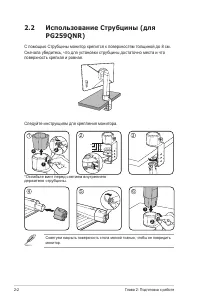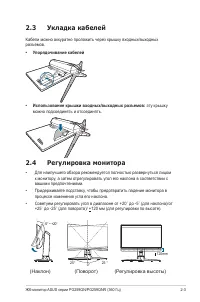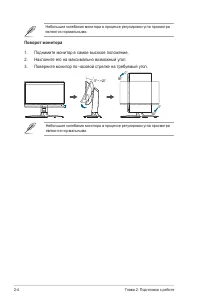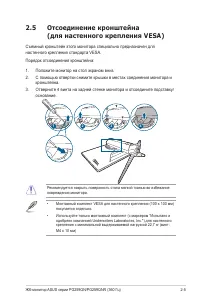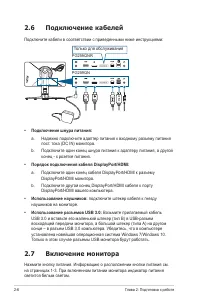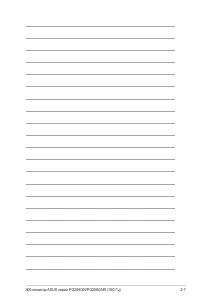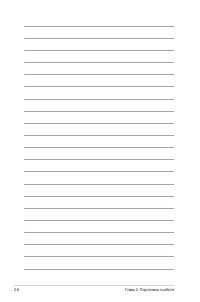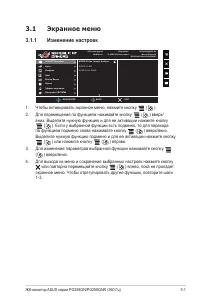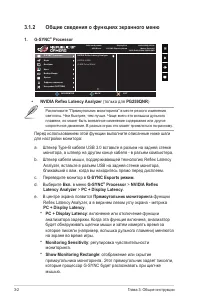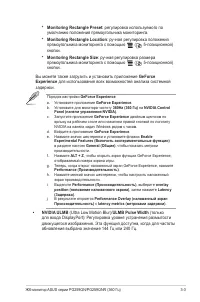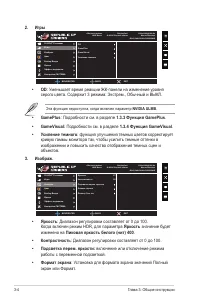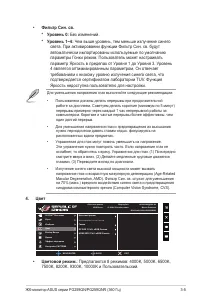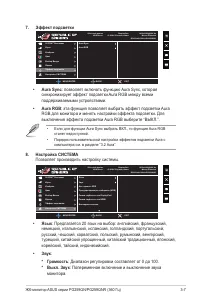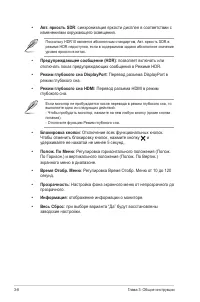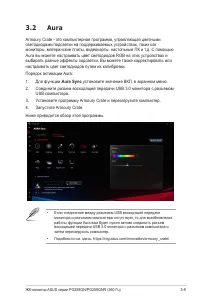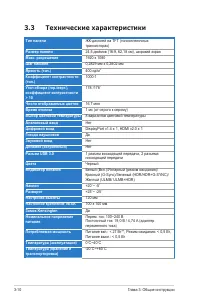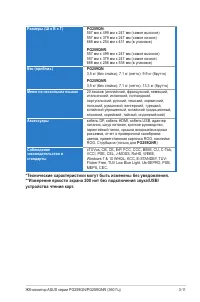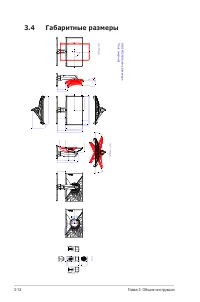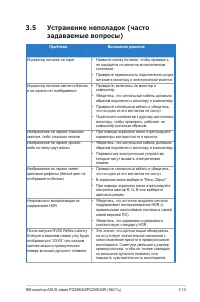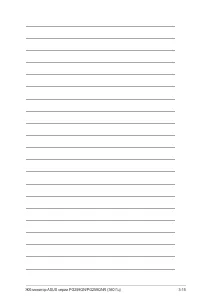Мониторы Asus PG259QNR - инструкция пользователя по применению, эксплуатации и установке на русском языке. Мы надеемся, она поможет вам решить возникшие у вас вопросы при эксплуатации техники.
Если остались вопросы, задайте их в комментариях после инструкции.
"Загружаем инструкцию", означает, что нужно подождать пока файл загрузится и можно будет его читать онлайн. Некоторые инструкции очень большие и время их появления зависит от вашей скорости интернета.
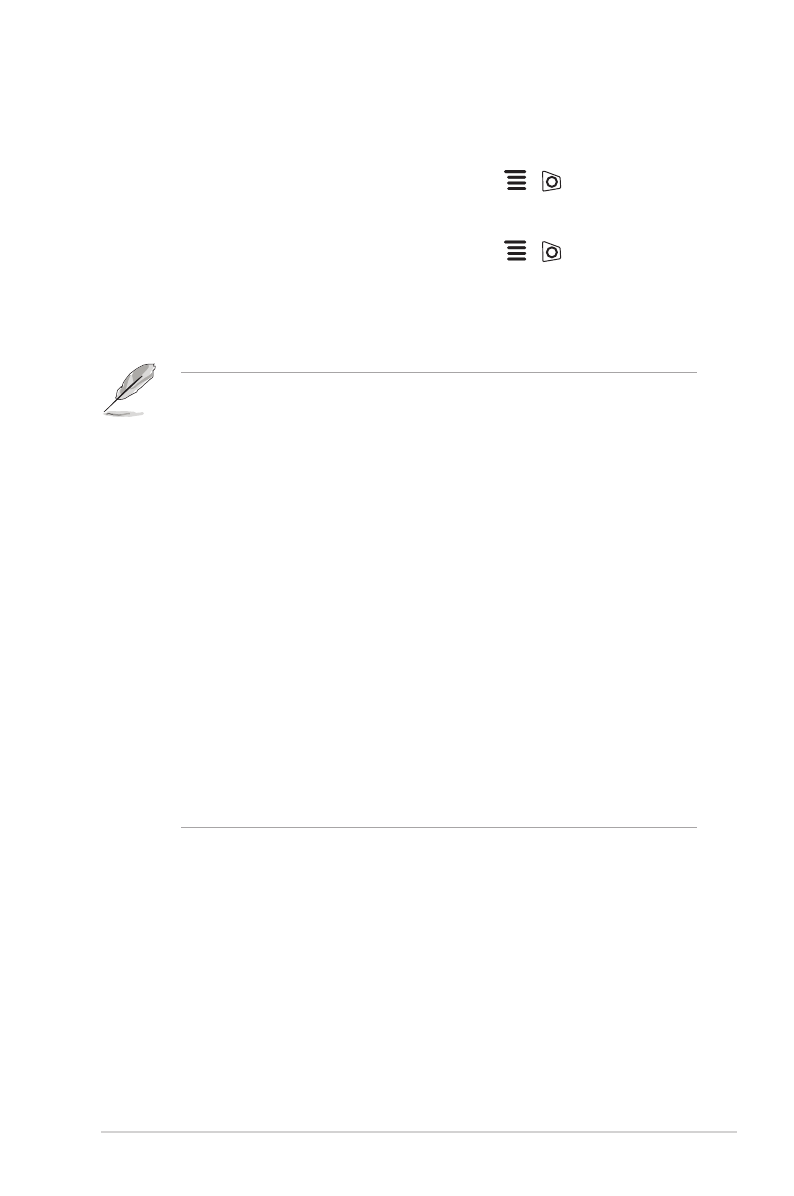
3-3
ЖК-монитор ASUS серии PG259QN/PG259QNR (360 Гц)
*
Monitoring Rectangle Preset
: регулировка используемого по
умолчанию положения прямоугольника мониторинга.
*
Monitoring Rectangle Location
: ручная регулировка положения
прямоугольника мониторинга с помощью
(
5-позиционной)
кнопки.
*
Monitoring Rectangle Size
: ручная регулировка размера
прямоугольника мониторинга с помощью
(
5-позиционной)
кнопки.
Вы можете также загрузить и установить приложение
GeForce
Experience
для использования всех возможностей анализа системной
задержки.
Порядок настройки
GeForce Experience
:
a. Установите приложение
GeForce Experience
.
b. Установите для монитора частоту
360Hz (360 Гц)
на
NVIDIA Control
Panel (панели управления NVIDIA)
.
c. Запустите приложение
GeForce Experience
двойным щелчком по
ярлыку на рабочем столе или нажатием правой кнопкой по логотипу
NVIDIA на панели задач Windows рядом с часам.
d. Войдите в приложение
GeForce Experience
.
e. Нажмите значок шестеренки и установите флажок
Enable
Experimental Features (Включить экспериментальные функции)
в разделе настоек
General (Общие)
, чтобы показать метрики
производительности.
f. Нажмите
ALT + Z
, чтобы открыть экран функции GeForce Experience,
отображаемый поверх экрана игры.
g. Теперь, когда открыт наложенный экран GeForce Experience, нажмите
Performance (Производительность)
.
h. Нажмите мелкий значок шестеренки, чтобы настроить наложенный
экран производительности.
i. Выделите
Performance (Производительность)
, выберите
overlay
position (положение наложенного экрана)
, затем нажмите
Latency
(Задержка)
.
j. В результате откроется
Performance Overlay (наложенный экран
Производительность)
с
latency metrics (метриками задержки)
.
•
NVIDIA ULMB
(Ultra Low Motion Blur)/
ULMB Pulse Width
(только
для входа DisplayPort): Регулировка уровня устранения размытости
движущегося изображения. Эта функция доступна, когда для частоты
обновления выбрано значение 144 Гц или 240 Гц.
Содержание
- 3 iii; Оглавление; Глава 1: Общие сведения об изделии
- 4 iv; Примечания; Заявление о соответствии требованиям Федеральной комиссии; или модификации данного прибора, явно не утвержденные стороной,; Соответствие требованиям Канадского Министерства связи
- 5 Информация о безопасности
- 6 Уход и очистка
- 7 vii; Для монитора перечисленные ниже признаки считаются; Условные обозначения, используемые в настоящем руководстве; Дополнительная документация
- 11 Комплект поставки; В случае повреждения или отсутствия любого из указанных выше
- 12 Глава 1: Общие сведения об изделии; Общие сведения о мониторе
- 13 Белый; Вид сзади; Только для использования специалистами по обслуживанию.
- 14 Восходящий разъем USB 3.0; Функция GamePlus
- 15 Функция GameVisual; • Пейзажный режим; • Гонки pежим; • Кино pежим; • G-SYNC Esports Mode
- 20 Глава 2: Подготовка к работе; Использование Струбцины (для; поверхность крепкая и ровная.; *Ослабьте винт перед снятием внутреннего
- 21 Укладка кабелей; Кабели можно аккуратно проложить через крышку входных/выходных; • Упорядочивание кабелей; эту крышку; Регулировка монитора; вашими предпочтениями.
- 22 Поворот монитора; являются нормальными.
- 23 Отсоединение кронштейна; Съемный кронштейн этого монитора специально предназначен для; повреждения монитора.
- 24 Подключение кабелей; • Подключение шнура питания:; Включение монитора
- 27 Экранное меню; Изменение настроек
- 28 Глава 3: Общие инструкции; Общие сведения о функциях экранного меню; светлоты. Чем быстрее, тем лучше. Чаще всего это вспышка дульного
- 30 Эта функция недоступна, когда включен параметр
- 31 Цвет
- 32 Эта функция позволяет выбрать нужный источник входного сигнала; : задание функций для функциональных клавиш.; Если выбрана или активирована определенная функция, то ваши
- 33 • Если для функции Aura Sync выбрать ВКЛ., то функция Aura RGB
- 35 Aura; Armoury Crate - это компьютерная программа, управляющая цветными; Aura Sync; установите значение ВКЛ. в экранном меню.; • Если соединение между разъемом USB восходящей передачи
- 36 Технические характеристики
- 37 Меню на нескольких языках; китайский упрощенный, китайский традиционный,; Аксессуары; гарантийный талон, крышка входных/выходных; Соблюдение; устройства чтения карт.
- 38 Габаритные размеры
- 39 Устранение неполадок (часто; Проблема
- 40 Поддерживаемые рабочие режимы; Вход HDMI
Характеристики
Остались вопросы?Не нашли свой ответ в руководстве или возникли другие проблемы? Задайте свой вопрос в форме ниже с подробным описанием вашей ситуации, чтобы другие люди и специалисты смогли дать на него ответ. Если вы знаете как решить проблему другого человека, пожалуйста, подскажите ему :)